系统:win10 1909 64位企业版
打印机错误0x8007007e怎么解决,一起来了解一下吧。
一、按键盘上的WIN+R键,打开运行窗口,在输入spool,然后按回车。
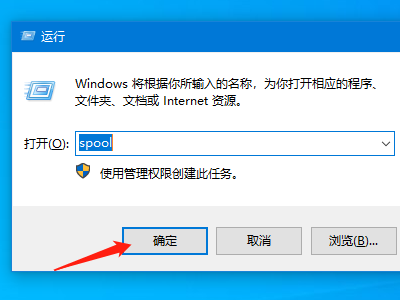
二、在打开的spool目录中,点击drivers文件夹。
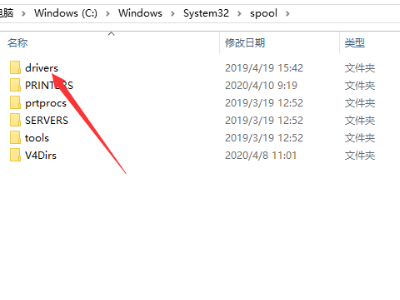
三、在drivers目录中,点击x64文件夹。
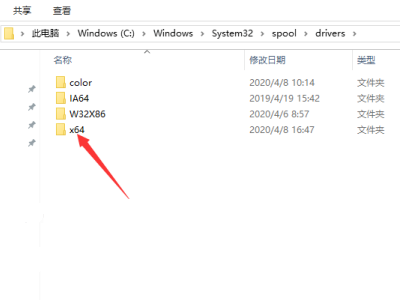
四、在x64目录中,点击{3871D608-B2B2-45AA-91D1-E4C14E216729}文件夹。(不同的打印机文件夹的名字可能不太一样)
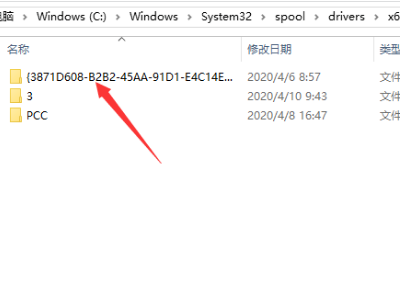
五、在{3871D608-B2B2-45AA-91D1-E4C14E216729}目录中,复制PrintConfig.dll这个文件,然后返回上一层目录。
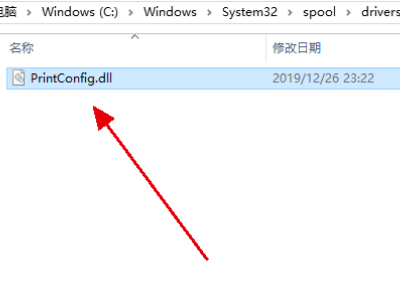
六、在x64目录中,点击进入3文件夹,将复制的PrintConfig.dll文件粘贴到该文件夹里。
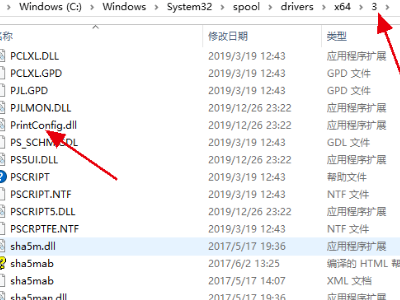
七、然后再去打印东西,就不会提示“打印机遇到异常配置问题0x8007007e”了。
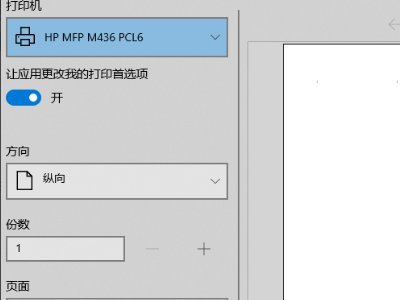
点击阅读全文